Подлинный файл ClassicStartMenu.exe является одним из компонентов программного обеспечения Classic Shell, разработанного Ivo Beltchev .
ClassicStartMenu.exe - это исполняемый файл, который запускает Classic Shell, бесплатную программу для Microsoft Windows, которая включает несколько утилитарных функций пользовательского интерфейса Windows (Shell), функции File Explorer и Internet Explorer, которые были удалены Microsoft. Этот файл не является критическим компонентом Windows и должен быть удален, если известно, что он вызывает проблемы. Классическая оболочка начиналась как проект с открытым исходным кодом, предназначенный для того, чтобы предоставить пользователям возможность вернуться к старому знакомству с предыдущими версиями Microsoft Windows. Программа предоставляет набор улучшений, которые обслуживают три различных компонента, а именно: меню «Пуск», проводник Windows и Internet Explorer. Все компоненты Classic Shell являются дополнительными и независимыми друг от друга. Classic Shell разработан и поддерживается Иво Бельчевым и его командой (также известной как IvoSoft). Иво Бельчев начал свою работу над проектом после перехода с Vista на Windows 7 примерно в 2009 году и понял, что классическое меню было удалено. После выхода Windows 8 классическая оболочка приобрела популярность, поскольку люди пропустили старые функции Windows, которые отсутствовали в более поздних выпусках.
Расширение .exe для имени файла указывает на файл exe cutable. В некоторых случаях исполняемые файлы могут нанести вред вашему компьютеру. Поэтому, пожалуйста, прочитайте ниже, чтобы решить для себя, является ли ClassicStartMenu.exe на вашем компьютере троянцем, который вы должны удалить, или это файл, принадлежащий операционной системе Windows или доверенному приложению.
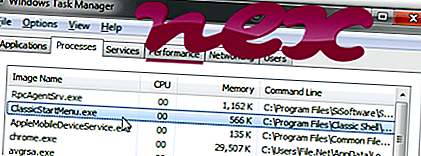
Процесс, известный как Классическое меню «Пуск» или программа «Пуск», принадлежит программному обеспечению Classic Shell или Классическому меню «Пуск» от IvoSoft (classicshell.sourceforge.net) или OrdinarySoft (www.ordinarysoft.com).
Описание: ClassicStartMenu.exe не является необходимым для ОС Windows и вызывает относительно мало проблем. ClassicStartMenu.exe находится в подпапках "C: \ Program Files" или иногда в подпапках диска C: \ или в подпапках папки профиля пользователя, в основном C: \ Program Files \ Classic Shell \ . Известные размеры файлов в Windows 10/8/7 / XP составляют 163 800 байт (22% от всех вхождений), 161 984 байт и еще 20 вариантов.
Файл не является основным файлом Windows. Программа не видна. Программу можно удалить с помощью панели управления « Установка и удаление программ» . ClassicStartMenu.exe способен записывать ввод с клавиатуры и мыши. Поэтому технический рейтинг надежности 30% опасности, но вы также должны учитывать отзывы пользователей.
Удаление этого варианта: Если у вас по-прежнему возникают проблемы с ClassicStartMenu.exe, вы также можете посетить сайт поддержки поставщика [1] [2] или удалить программное обеспечение Classic Shell или Classic Start Menu с помощью функции «Удалить программу» панели управления Windows (Windows : Пуск, Настройки, Панель управления, Удаление программы).Важно: некоторые вредоносные программы маскируют себя как ClassicStartMenu.exe, особенно если они находятся в папке C: \ Windows или C: \ Windows \ System32. Поэтому вы должны проверить процесс ClassicStartMenu.exe на вашем компьютере, чтобы увидеть, если это угроза. Мы рекомендуем Security Task Manager для проверки безопасности вашего компьютера. Это был один из лучших вариантов загрузки The Washington Post и PC World .
Аккуратный и опрятный компьютер - это главное требование для избежания проблем с ClassicStartMenu. Это означает запуск сканирования на наличие вредоносных программ, очистку жесткого диска с использованием 1 cleanmgr и 2 sfc / scannow, 3 удаления ненужных программ, проверку наличия программ автозапуска (с использованием 4 msconfig) и включение автоматического обновления Windows 5. Всегда не забывайте выполнять периодическое резервное копирование или, по крайней мере, устанавливать точки восстановления.
Если вы столкнулись с реальной проблемой, попробуйте вспомнить последнее, что вы сделали, или последнее, что вы установили до того, как проблема появилась впервые. Используйте команду 6 resmon, чтобы определить процессы, которые вызывают вашу проблему. Даже для серьезных проблем, вместо переустановки Windows, лучше восстановить вашу установку или, для Windows 8 и более поздних версий, выполнить команду 7 DISM.exe / Online / Cleanup-image / Restorehealth. Это позволяет восстанавливать операционную систему без потери данных.
Чтобы помочь вам проанализировать процесс ClassicStartMenu.exe на вашем компьютере, оказались полезными следующие программы: Менеджер задач безопасности отображает все запущенные задачи Windows, включая встроенные скрытые процессы, такие как мониторинг клавиатуры и браузера или записи автозапуска. Уникальный рейтинг риска безопасности указывает на вероятность того, что процесс является потенциальным шпионским ПО, вредоносным ПО или трояном. B Malwarebytes Anti-Malware обнаруживает и удаляет спящие шпионские, рекламные программы, трояны, клавиатурные шпионы, вредоносные программы и трекеры с вашего жесткого диска.
Связанный файл:
cpuz143_x64.sys updaterservice.exe settingsynchost.exe ClassicStartMenu.exe piconstartup.exe idrivert.exe ashelper.exe ucammonitor.exe asusservice.exe lirsgt.sys lptoolbar.dll












